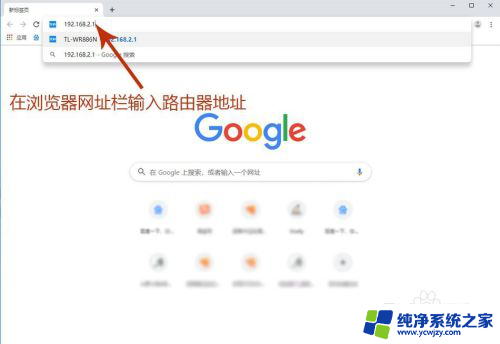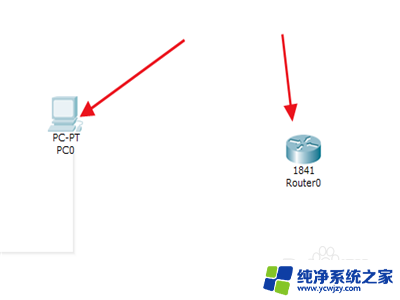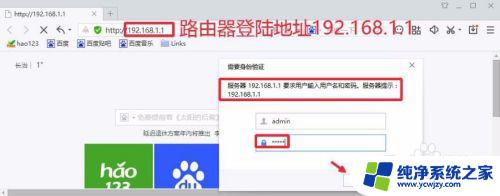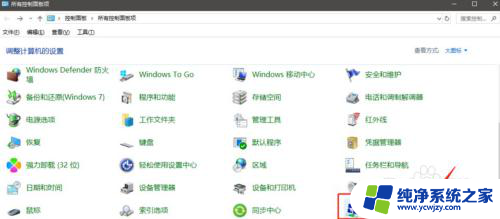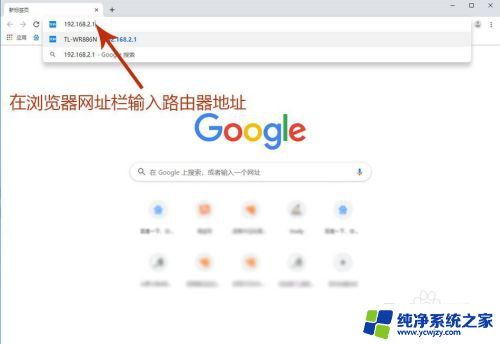给路由器设置ip地址 怎样设置路由器IP地址
在当今高度网络化的时代,路由器作为连接互联网的重要设备,为我们提供了便捷的上网方式,很多人对于如何给路由器设置IP地址却感到困惑。事实上设置路由器的IP地址是为了实现网络设备间的通信和数据传输,同时也能为我们提供更安全、稳定的网络环境。我们该如何正确地设置路由器的IP地址呢?本文将为您详细介绍设置路由器IP地址的方法,帮助您轻松完成这一操作。无论您是网络新手还是有一定经验的用户,相信通过本文的指导,您都能够顺利完成路由器IP地址的设置。请继续阅读,掌握这一重要的网络技能。
操作方法:
1.在电脑上打开浏览器,然后在浏览器地址栏输入路由器的IP地址。或是设置的网址(这个可以在路由器背面的铭牌上查看)。
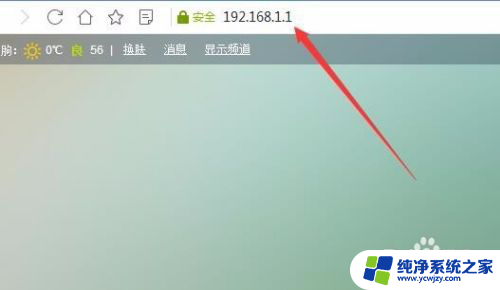
2.在打开的路由器登录页面中输入登录的用户名与密码,然后点击登录按钮登录路由器
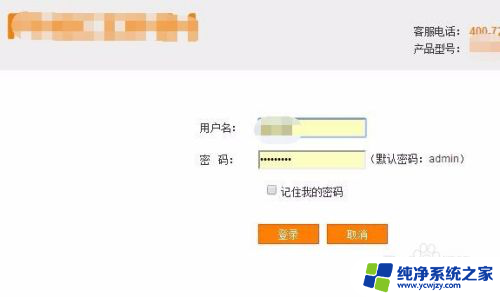
3.这时就会打开路由器的设置页面,点击页面中的“网络设置”菜单项。
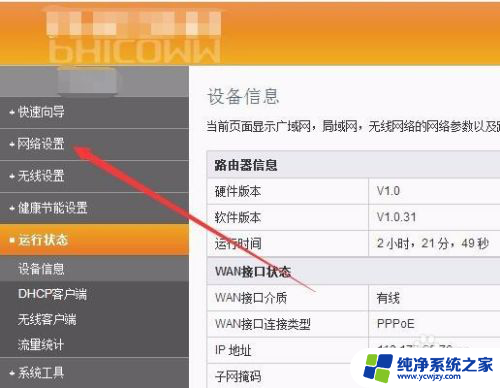
4.在展开的网络设置菜单中,点击下面的“Lan设置”菜单项。
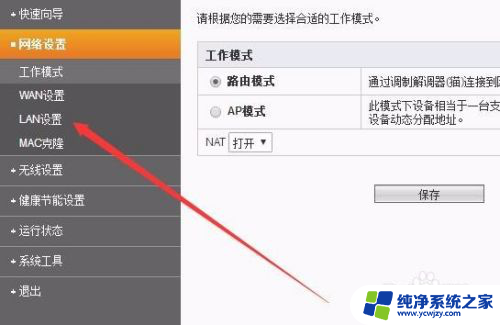
5.在右侧窗口中可以看到IP地址设置文本框,在这里输入要设置的IP地址。最后点击保存按钮。
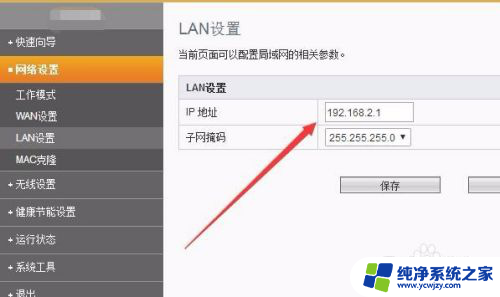
6.接着在弹出的需要重新启动的提示窗口,点击“确定”按钮。重新启动路由器后IP地址生效。
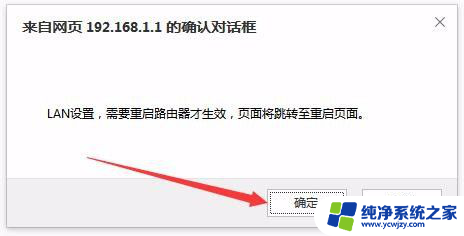
以上是关于如何设置路由器IP地址的全部内容,如果遇到类似的问题,不妨尝试按照我的方法来解决,希望对大家有所帮助。